
תוכן עניינים:
- מְחַבֵּר John Day [email protected].
- Public 2024-01-30 09:17.
- שונה לאחרונה 2025-01-23 14:46.

רוצה לדעת כיצד להתקין ולהפעיל את לינוקס קטן לעזאזל בכונן הבזק מסוג usb ואז המשך לקרוא. יהיה עליך להגביר את הרמקולים כמו כל הסרטון. היו לי כמה בעיות עם עוצמת הקול של המיקרופון
שלב 1: הורד את הקבצים הדרושים
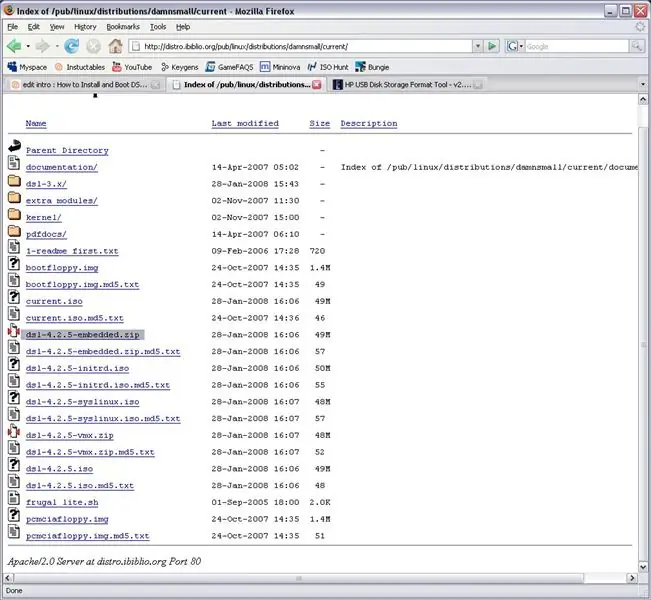
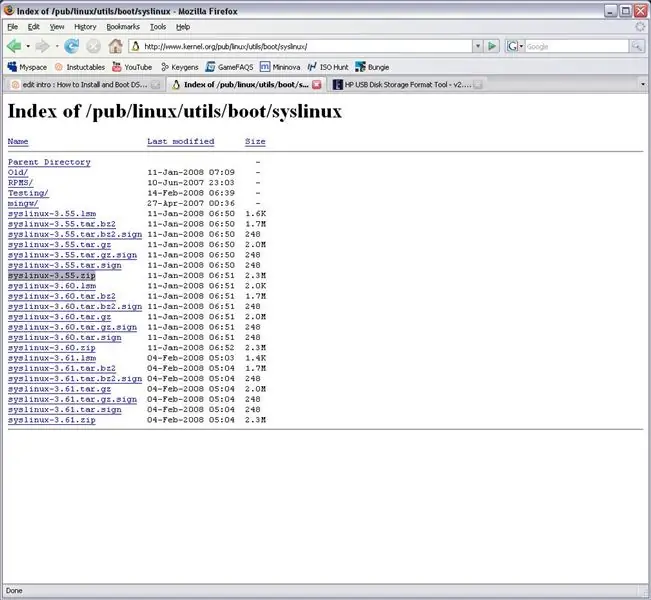
בסדר תעשה את זה תצטרך כמה קבצים
1. לעזאזל Linux Linux Embedded לחץ על הקישור והורד את קובץ ה- zip ex. dsl-xxx-embedded.zip (היכן שה xxx תהיה הגרסה) https://distro.ibiblio.org/pub/linux/distributions/damnsmall/current/ 2. Syslinux שוב לחץ על הקישור והורד את קובץ ה- zip syslinux-x.xx.zip (שוב היכן שה x.xx תהיה הגרסה) הקישור הוא https://www.kernel.org/pub/linux/utils/boot/syslinux/ (אופציונלי אך מומלץ) 1 ניתן למצוא כאן את כלי פורמט USB USB
שלב 2: פרמט את כונן הבזק שלך
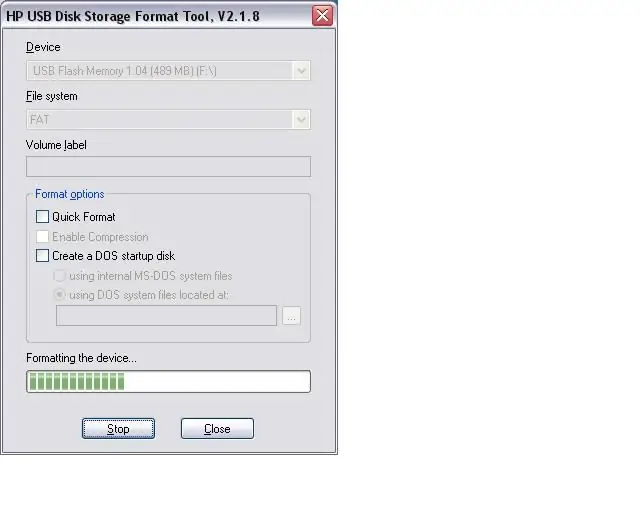
אני ממליץ לא להשתמש בכלי העיצוב של Windows לכונן הבזק ששמעתי איפשהו שהוא יכול להרוס את הכונן ולא תוכל להשתמש בו יותר. פתח את כלי העיצוב ועיצב את כונן הבזק שלך כ- FAT
שלב 3: חלץ את הקבצים שהורדת זה עתה
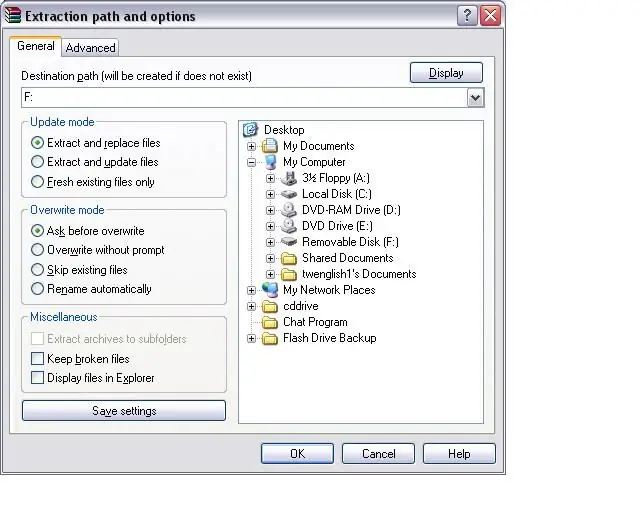
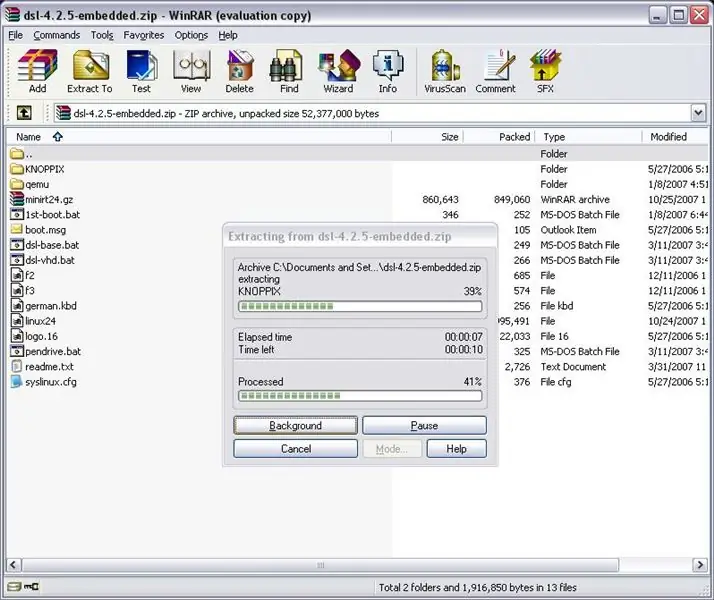
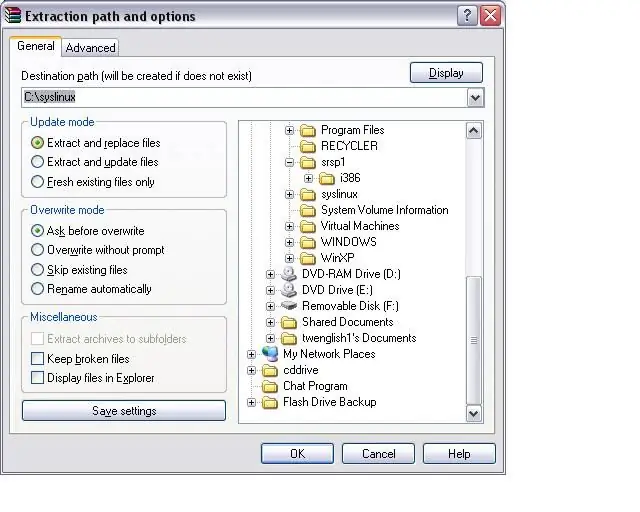
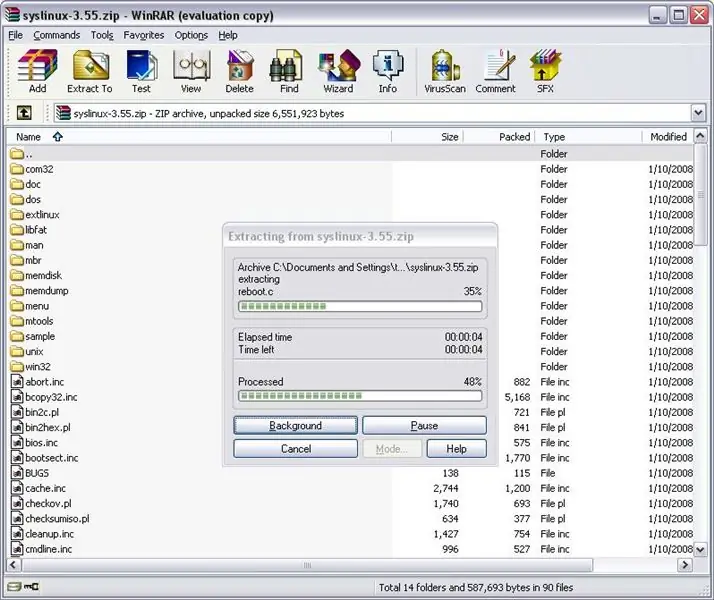
חלץ לינוקס קטן לעזאזל לכונן הבזק מסוג usb ו- syslinux לך HDD
שלב 4: הפוך את כונן הבזק לאתחול
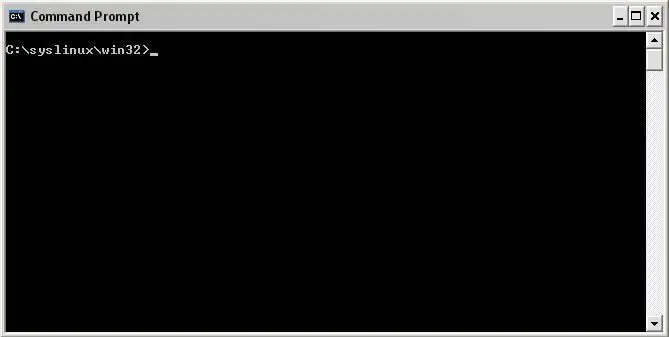
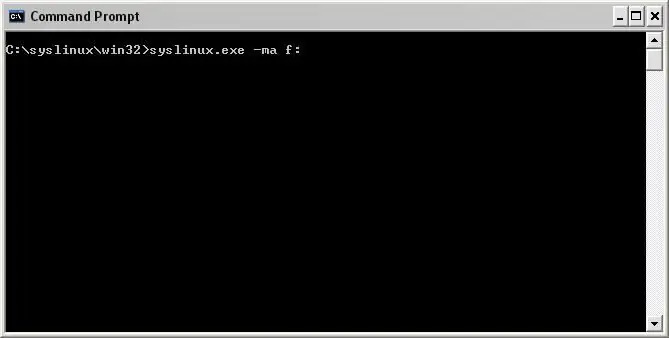
הפוך את כונן הבזק לאתחול
1. פתח שורת פקודה והגעת לשלי של ספריית syslinux שלי היא C: / syslinux 2. פעם אחת בספריית syslinux הגיעה למכשיר הספרייה win32 היא C: / syslinux / win32 3. הקלד את הפקודה syslinux.exe -ma f: (היכן ששם f אות אות הכונן הבזק שלך)
שלב 5: שנה את הגדרות ה- Bios שלך לאתחול מכונן הבזק
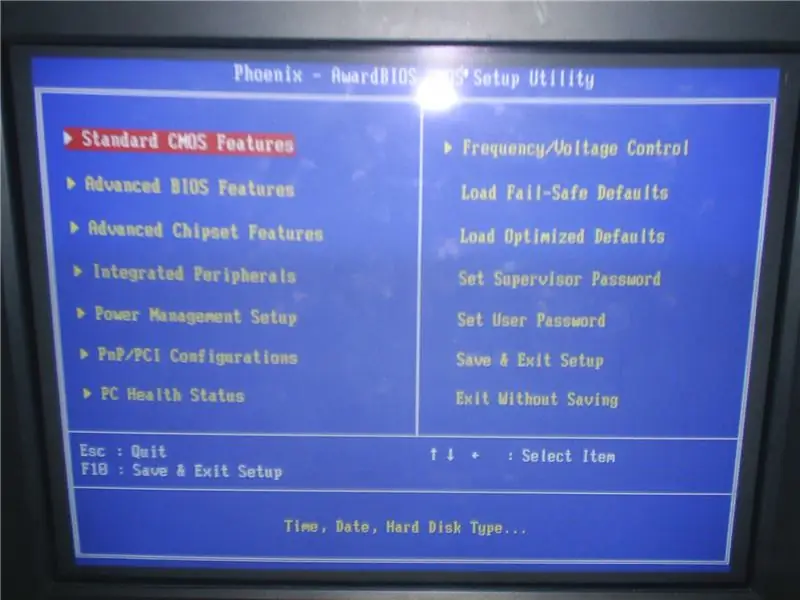
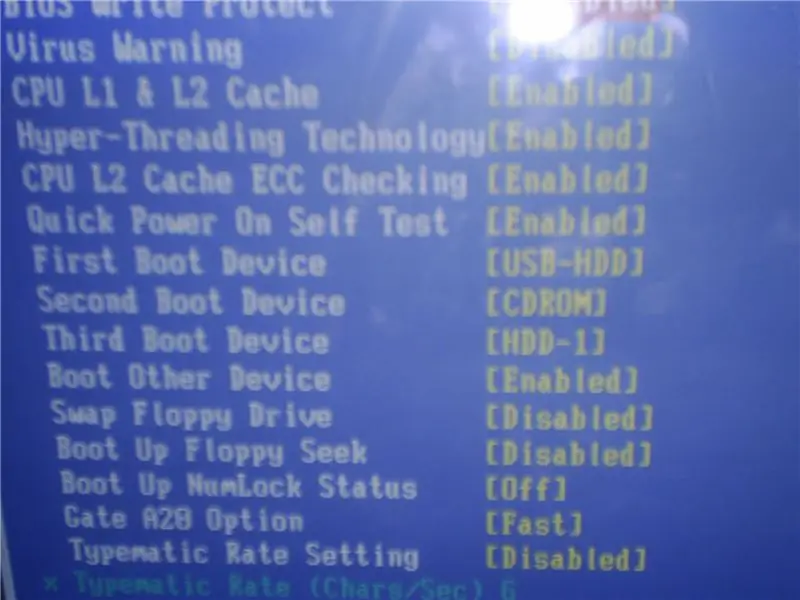
אין לי ממש דרך להסביר את זה כי הביוס של כל אחד שונה אבל לא משתדל
1. הפעל מחדש את המחשב ולחץ על del או על מה שתלחץ כדי להיכנס להגדרות ה- bios שלך. פעם אחת בביוס שלך תרצה לחפש הגדרה שנקראת עדיפות אתחול או משהו כזה. שנה את זה כך שכונן הבזק שלך הוא הראשון bios קורא לכונן הבזק כמה דברים שונים אבל זה יכול להיות usb-hdd או usb-zip או משהו דומה 4. ברגע שההגדרות שלך ישמרו שמור ויצא 5. הפעל מחדש את המחשב עם כונן הבזק מחובר ואתה אמור לראות את הארור מסך אתחול קטן של לינוקס 6. אם יש לך שאלות או משהו, אנא השאר הערה או שלח לי הודעה אנסה להביא תמונות של הגדרות ה- BIOS שלי שעשויות לעזור
שלב 6: מסקנה

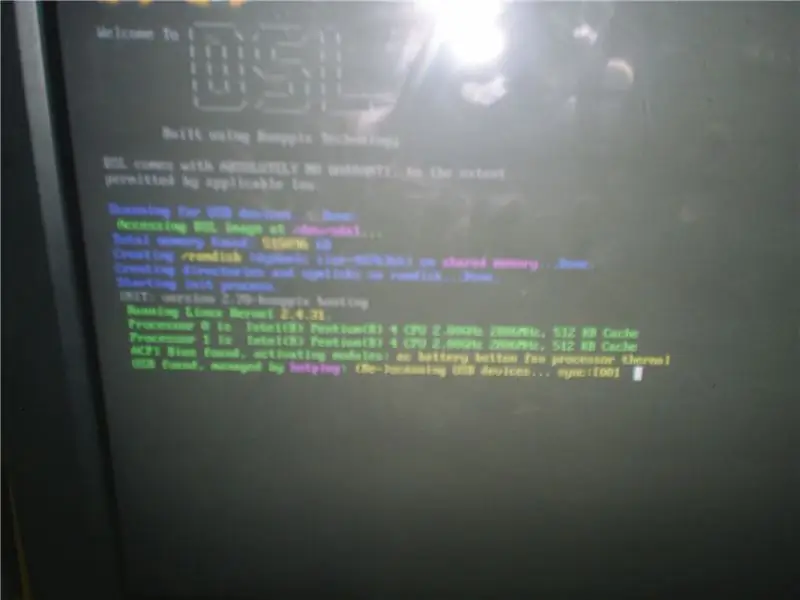
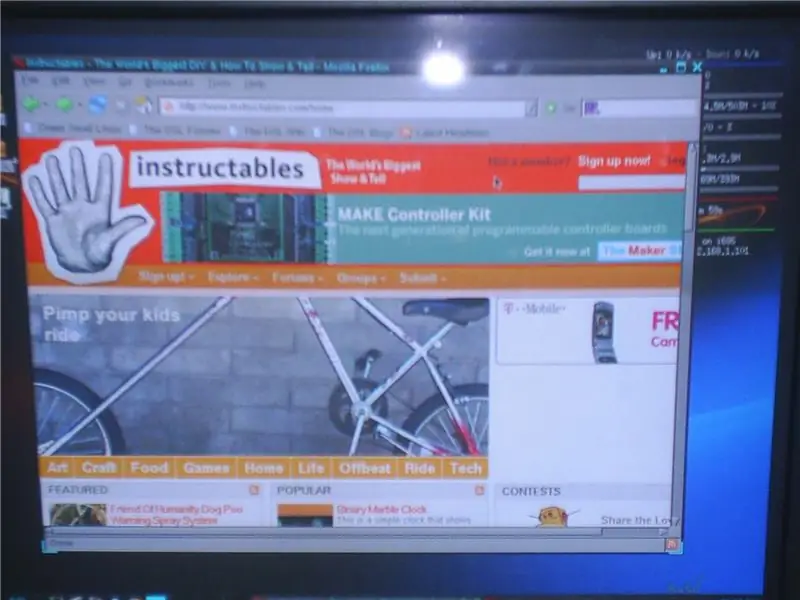

מקווה שזה עבד עבורך בבקשה לשבח וספר לי איך עשיתי היו לי כמה תמונות של שולחן העבודה וההפעלה של לינוקס קטן לעזאזל.
אם אהבת את זה אז +1
מוּמלָץ:
כיצד ליצור כונן הבזק מסוג USB באמצעות מחק - מארז כונן USB מסוג DIY: 4 שלבים

כיצד ליצור כונן הבזק מסוג USB באמצעות מחק | מארז כונן USB מסוג DIY: הבלוג עוסק ב " כיצד להכין כונן הבזק מסוג USB באמצעות מחק | מארז כונן USB DIY " אני מקווה שתאהב את זה
כיצד לשים סיסמה על כל כונן הבזק מסוג USB: 5 שלבים

כיצד לשים סיסמה על כל כונן הבזק מסוג USB: השלבים הבאים הם דרך מצוינת לשים סיסמה על כל כונן הבזק מסוג USB. להלן קובץ a.bat והוא פשוט למדי לביצוע. [עובד רק על חלונות] זה עובד גם על קבצי Windows רגילים. פשוט התאם את השלבים לתיקיה שאתה רוצה
כיצד לבנות כונן הבזק מסוג USB מסוג Chevy 4 Gigabyte 57 Gigabyte: 6 שלבים

כיצד לבנות כונן הבזק מסוג USB מסוג Chevy 4 Gig 57 של מיקרו-מכונה: ישנם כמה מדריכי כונני הבזק גדולים של קופסת גפרורים/כוננים, אך ככל שהעניינים הולכים וקטנים כך גם חייבים להיות אופנועי המקרה חסרי התועלת שלנו
כונן הבזק מסוג USB מסוג Mini-Book (נשלף): 5 שלבים

כונן הבזק מסוג USB מסוג Mini-Book (נשלף): היי. זו ההוראה הראשונה שלי כאן, ואני אראה לך איך עשיתי את כונן הבזק של הספר שלי. כמו כן, אנא הקל על אוצר המילים שלי, אני לא אמריקאי … אבל אני חושב שאתה צריך להיות טוב עם התמונות. אה, אגב, בדקתי אם הרעיון הזה בסדר
כיצד להתקין את פדורה ב- SheevaPlug ולהפעיל את כרטיס SD: 13 שלבים

כיצד להתקין פדורה ב- SheevaPlug ולהפעיל את כרטיס SD: ראיתי פוסט ב- SheevaPlug ב- Slashdot ולאחר מכן ב- Mechanics Popular. זה נראה כמו מכשיר מעניין הוא פועל @2.5 n, ללא מאווררים, מצב מוצק ואין צורך במסך. במשך שנים סחבתי מסך CRT ישן
